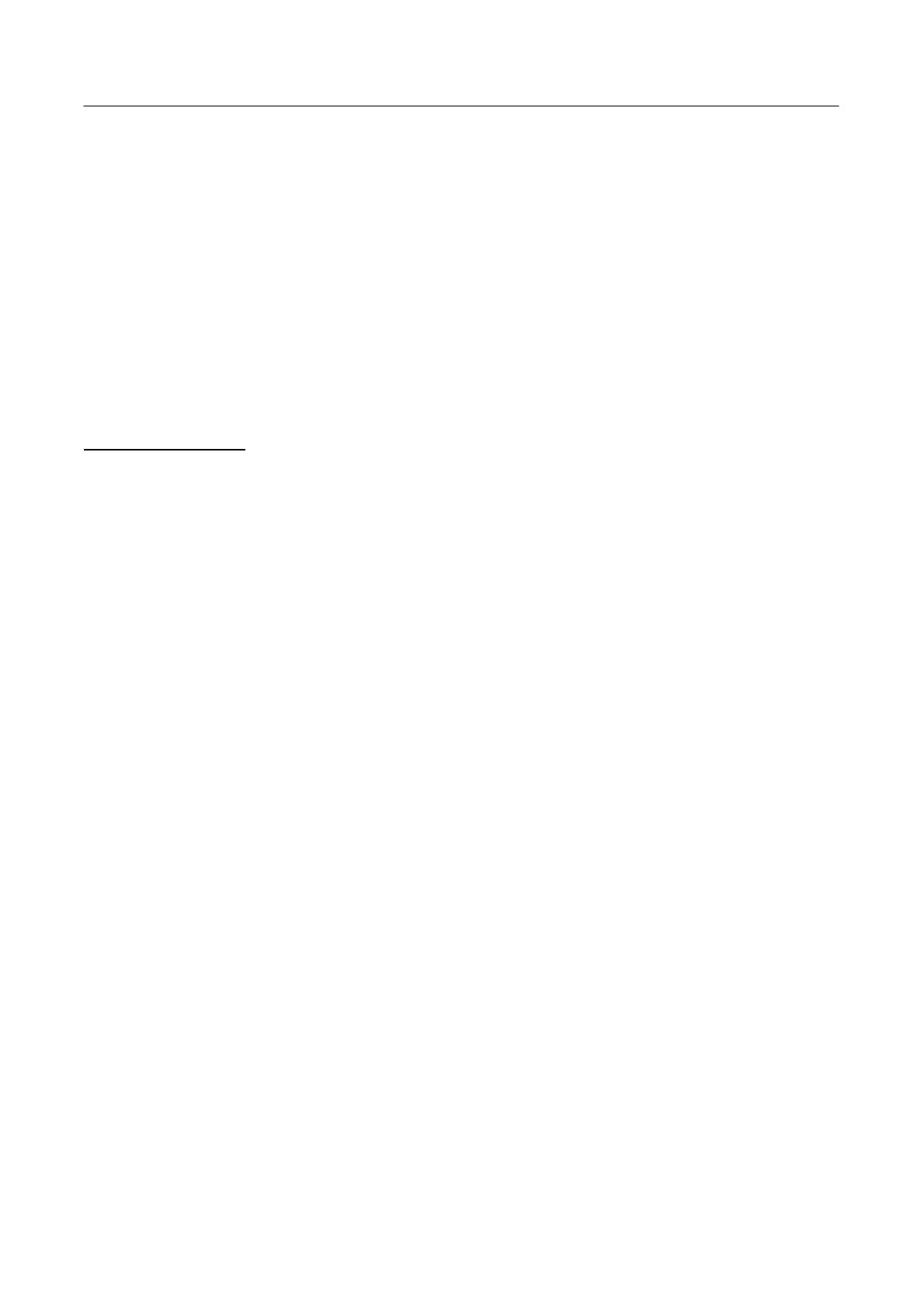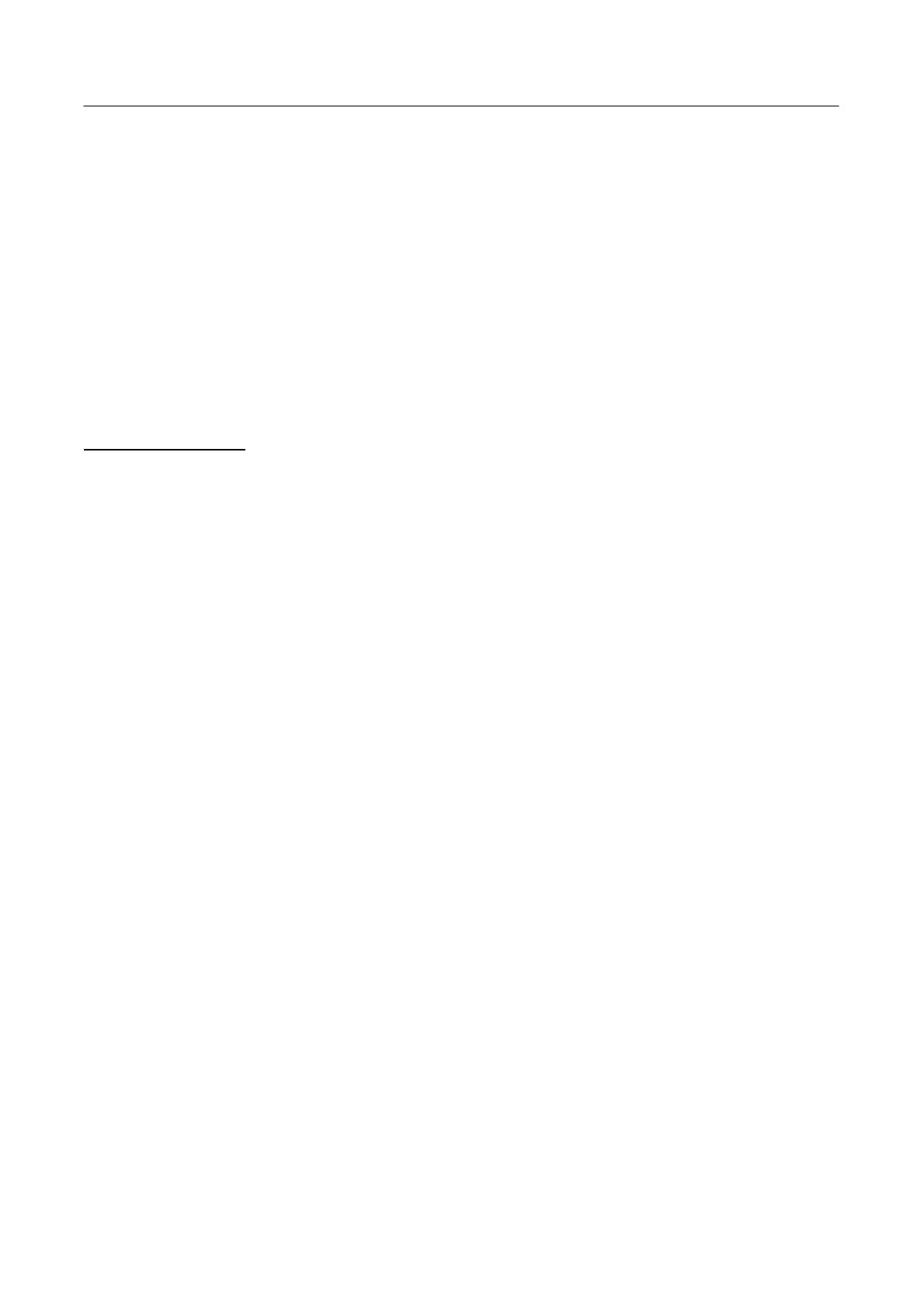
User’s Manual
6
VEILIGHEIDSOPMERKING
1. De veranderingen of aanpassingen die niet expliciet zijn goedgekeurd door de partij die
verantwoordelijk is voor de compliantie, kunnen de bevoegdheid van de gebruiker ongedaan maken om
het apparatuur te gebruiken.
2. Gewapende interfacekabels en stroomkabels, indien van toepassing, moeten worden gebruikt in
overeenstemming met de emissiegrenzen.
3. De fabrikant is niet verantwoordelijk voor radio- of tv-interferentie veroorzaakt door ongeautoriseerde
aanpassingen aan dit apparatuur. Het is de verantwoordelijkheid van de gebruiker om dergelijke
interferentie te corrigeren.
4. Gebruik alleen bevestigingsmateriaal/accessoires die gespecificeerd worden door de fabrikant.
WAARSCHUWING:
De monitor niet blootstellen aan regen of vocht om gevaar op brand of schokken te vermijden. Gevaarlijk
hoge spanningen zijn aanwezig in de monitor. De behuizing niet openen. Laat het onderhoud alleen
uitvoeren door bevoegd personeel.
VOORZORGSMAATREGELEN
• Gebruik de monitor niet in de buurt van water, bijv. naast een bad, wasbak, gootsteen, waskuip, zwembad
of in een vochtige kelder.
•
De monitor niet op een instabiele kar, standaard of tafel plaatsen. Als de monitor valt, kan een persoon
letsel oplopen en er kan ernstige schade ontstaan aan het apparaat. Gebruik alleen een kar of standaard
die wordt aanbevolen door de fabrikant of die bij de monitor wordt verkocht. Indien u de monitor aan de
wand bevestigd of op een plank plaatst, dient u een montagekit te gebruiken die is goedgekeurd door de
fabrikant en de aanwijzingen van deze kit op te volgen.
• Gleuven en openingen aan de achterzijde en onderzijde van de behuizing dienen voor de ventilatie. Voor
een betrouwbare werking van de monitor en om deze te beschermen tegen oververhitting, mogen deze
openingen niet geblokkeerd of bedekt worden. De monitor niet op een bed, bank, kleed of een dergelijk
oppervlak plaatsen. Plaats de monitor niet in de buurt of op een verwarming of hittebron. De monitor niet
in een boekenkast of kast plaatsen, tenzij er voldoende ventilatie mogelijk is.
•
De monitor mag alleen worden gebruikt op een type stroombron dat wordt weergegeven op het etiket.
Raadpleeg uw dealer of uw lokale elektriciteitsbedrijf, indien u niet zeker bent van het stroomtype bij u
thuis.
• Ontkoppel de eenheid tijdens onweer of als deze gedurende een langere periode niet zal worden gebruikt.
Dit beschermt de monitor tegen schade door stroomstoten.
• De stroomstrips en de verlengkabels niet overbelasten. Overbelasting kan leiden tot brand of elektrische
schokken.
• Plaats nooit voorwerpen in de gleuf van de monitorbehuizing. Hierdoor kan er kortsluiting ontstaan, wat
kan leiden tot brand of elektrische schokken. Mors nooit vloeistoffen op de monitor.
• Probeer niet zelf onderhoud uit te voeren op de monitor, het openen of verwijderen van de behuizing kan
u blootstellen aan gevaarlijke spanningen en andere gevaren. Laat al het onderhoud uitvoeren door
bevoegd onderhoudspersoneel.
• Het wandstopcontact moet zich in de buurt van het apparaat bevinden en moet makkelijk te bereiken
zijn.